CAD快速合并多张图纸的方法分享
CAD快速合并多张图纸的方法分享
在CAD绘图中,合并多张图纸是一个常见的需求,特别是在需要将各个部分或视图整合到单一文件时,以便于管理和展示。那么今天本篇文章就和大家分享几种快速合并图纸的详细的操作方法,感兴趣的小伙伴一起来学习一下吧!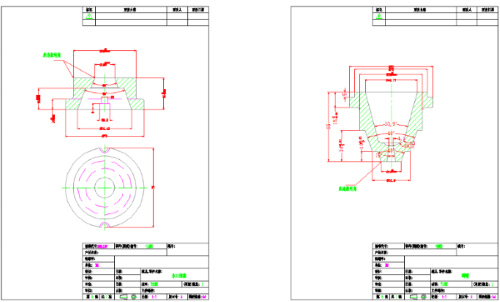
【方法一】:复制粘贴(Ctrl+C / Ctrl+V)
1.打开第一张图纸,选择需要合并的内容,可以使用鼠标拖拽或者按住【Shift】键选择多个对象。
2.按下【Ctrl+C】复制选中的内容。
3.切换到目标图纸,然后按下【Ctrl+V】将复制的内容粘贴到目标图纸中。
4.调整位置和布局,确保合并后的图纸符合你的需求。
【方法二】:插入块(INSERT命令)
1.首先打开目标图纸。
2.点击菜单中的【插入-块】(或者使用【INSERT】命令)。
3.在弹出的对话框中,选择要插入的块来源,可以是其他打开的图纸。确认插入选项,并点击确定。
4.拖动或指定插入点,将块插入到目标图纸中即可。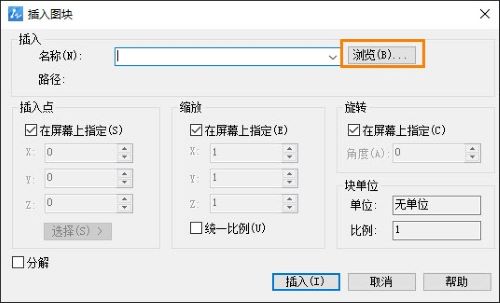
【方法三】:外部参照(XREF命令)
1.首先打开目标图纸,然后点击菜单中的【插入-外部参照】(或者使用【XREF】命令)。
2.在弹出的对话框中,选择要插入的外部参照文件,即其他图纸。确认插入选项,并点击确定。
3.调整外部参照的位置和比例,使其适应目标图纸。
通过上述这些方法,我们就可以有效地将多张图纸合并成一张,方便后续的处理、印刷或存档,最合适的方法则取决于各位的工作流程和具体需求。本篇的内容分享就到这里,希望对大家有所帮助,欢迎关注中望CAD官网,更多优质教程内容为您持续更新!




























